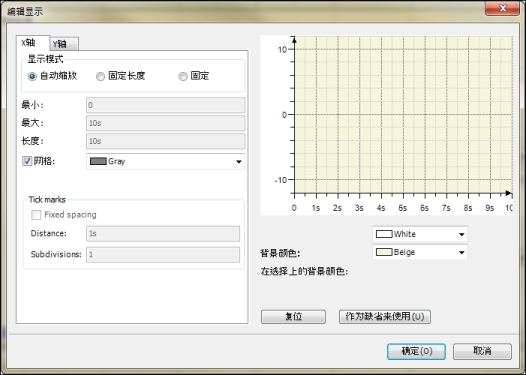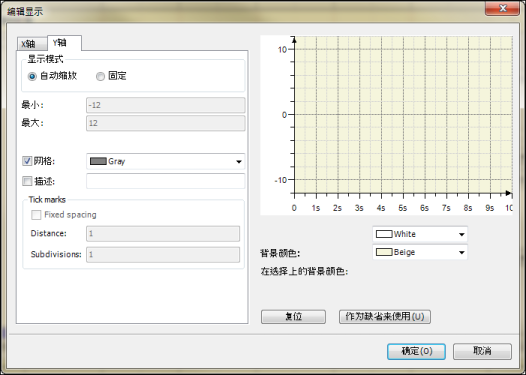在 ⇘ “跟踪配置,记录设置”中使用“外观...” 命令“编辑外观” 对话框打开。输入想要的值,并按 “OK”关闭对话框。
以下设置定义了显示系统的坐标系及它的X/Y轴。当跟踪图显示为单通道视图时,Y轴的设置被使用。多通道视图中,以下设置定义了显示系统的坐标系及它的X/Y轴。当跟踪图显示为单通道视图时,Y轴的设置被使用。多通道视图中, ⇘ “Y轴外观”中完成的设置被使用。
X/Y轴(在左侧完成)和坐标系系统的设置立刻被使用并显示在右侧。
使用以下命令设置可以管理:
- “复位”: 用这个命令,外观复位到默认值
- “• 作为缺省使用”:用这个命令,当前外观设为缺省。它会在新跟踪或变量创建的时候使用。
X-轴
 插图 500: 编辑外观,X轴对话框
插图 500: 编辑外观,X轴对话框这里选择显示模式:
- “自动”: 如果这个选项激活,时间轴根据 ⇘ 跟踪编辑器缓冲的内容自动改变比例尺。当前跟踪缓冲区的内容显示在图中。不需要设这更多条目。
- “确定长度”:如果这个选项激活,轴显示的间隔时间是一个确定长度。这个长度必须在条目“长度”里定义。比例尺也适应长度,图形自动滚动到一个可视范围。所以,确定长度的时间间隔和相关的最新数据显示在图中。但只有记录的那么多。一旦新数据记录,显示就滚动。
- “确定”:如果激活这个选项,X轴显示时间间隔是具体确定由最小值和最大值确定的。
“最小”: 时间轴最小显示值。
“Maximum”: 时间轴最大显示值。
“Length”:这个值定义了周建洲的显示时间间隔。

|
时间条目不需要IEC代码前缀“#”。可以的时间例子是"2s", "1ms" 或 "1m20s14ms"。使用"us"来表示微秒,如 "122ms500us"。有用的值也依赖于时间轴的分辨率。 |
“网格”: 如果这个选项激活,网格会显示。网格线的颜色可以从颜色选择区选择。
“Font”:这个按钮打开跟踪显示定义字体标准对话框。